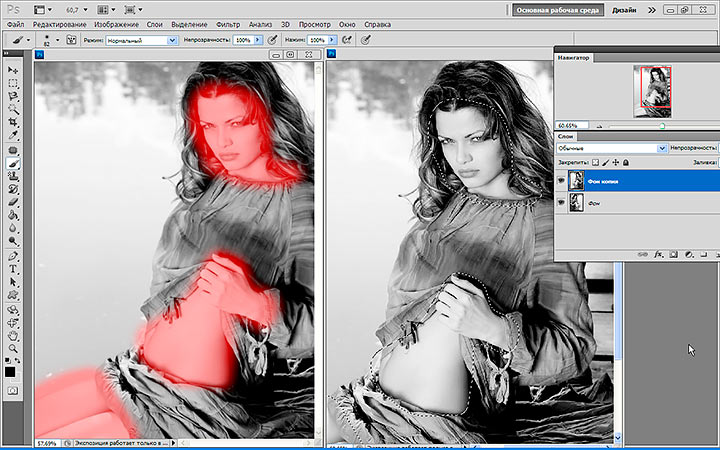Содержание
Делаем из цветной картинки черно-белую
О да, я знаю… Я и не говорю, что это космическая технология!
Нажимаем Shift+Ctrl+U (Image -> Desaturate), и картинка становится черно-белой. Да. Но этот способ не дает вам никакого контроля над конечным изображением!
Для примера возьмем вот такую картинку. Цветовая гамма довольно простая и скучная, освещение — прямо скажем, не захватывающее. Если мы используем «Desaturate», вот что мы получим:
Да, это черно-белое изображение, но если вы меня спросите, я опять-таки честно скажу — оно все еще не похоже на произведение искусства. Чтобы сделать эту картинку хоть сколько-нибудь интересной, мы должны изменить способ ее перевода в черно-белую гамму.
Если вы прежде работали с цветными фильтрами, чтобы улучшить черно-белые изображения, вы знаете, о чем я говорю. Цветные фильтры блокируют некоторые цвета, улучшая качество вашей фотографии. Тут есть один секрет: когда вы снимаете в цвете, вы можете добавить эти цветные фильтры позже! В этом и состоит причина того, почему, даже если ваша цифровая камера поддерживает съемку черно-белых фотографий, вы все равно должны снимать в цвете.
Тут есть один секрет: когда вы снимаете в цвете, вы можете добавить эти цветные фильтры позже! В этом и состоит причина того, почему, даже если ваша цифровая камера поддерживает съемку черно-белых фотографий, вы все равно должны снимать в цвете.
Теперь. Чтобы превратить нашу картинку в черно-белую, существует путь, использующий так называемый Channel mixer (смеситель каналов).
Выбираем в меню пункт «Image«, подменю «Adjusments» (или «Adjust«). Здесь вы найдете одни из самых используемых команд Photoshop. Среди прочих вы видите «Desaturate» (мы его работу уже рассмотрели), и — если кинуть взгляд ниже — «Channel mixer«.
Channel mixer — это ваш настоящий Друг. Вы уж поверьте. Когда вы откроете меню Channel mixer, вы найдете что-то вроде этого:
Channel mixer может быть использован для добавления замечательных эффектов и для цветного изображения — таких как смена красного и синего каналов и других подобных перемещений (океан может стать красным, а небо — зеленым и т. д.).
д.).
Однако, для нашей цели мы установим птичку напротив Monochrom. Это изменит исходящий канал из Красного (или Зеленого, или Синего) на серый. И значит, теперь мы смешиваем три канала (RGB) в один канал. Мы получили тот же результат, что и когда использовали Desaturation. Но зато теперь мы полностью контролируем процесс и можем регулировать изображение так, как нам нужно.
Разъяснения:
Здесь я использовал 100% голубой, зеленый и красный, чтобы проиллюстрировать разницу между каналами. Так как на нашей фотографии преобладает красный цвет (мои руки) и черный (тени и фон), вы видите, что красный канал наиболее выразителен. Зеленый канал добавляет изображению контрастности, а синий просто делает его темнее.
Но что случится, если я, используя инструмент «Levels» изменю яркость и контраст на всех трех слоях?
Ну вот, я изменил картинку так, что на всех слоях руки имеют приблизительно одну яркость.
И тут проявляется важнейшая вещь — у рук хороший контраст в синем и зеленом канале — но посмотрите на фон!
Это важно помнить, если вы когда-нибудь захотите преобразовать цветное изображение в черно-белое, но только не перестарайтесь, иначе некоторые части изображения могут стать слишком темными.
Вот работа «Ballet in Minor Key«, сделанная мной на основе этой фотографии:
Для работы я использовал следующие настройки Channel mixer:
Ну вот, урок окончен. Осталось сказать только одно: практика. Практика и еще раз практика. Экспериментируйте!
Автор: Haje Jan Kamps aka Sharq
Источник: DeviantArt.com
5 способов сделать фото черно-белым
Автор: Виктория Решетова
|
5. 0
0
Оценок: 3
(Ваша: )
Цветная фотография незаменима, когда тона на изображении отчетливые и яркие. Оттенки позволяют увидеть сложные детали и акцентируют внимание. Черно-белая фотография же является лучшим вариантом, если вы хотите сфокусироваться на объекте съемки и текстуре снимка. Такой эффект добавит изображению драмы и привлекательности. В этой статье мы расскажем, как сделать фото черно-белым в онлайн и офлайн режимах.
Содержание:
1. ФотоМАСТЕР: из цветного в черно-белое за 1 клик!
2. 5 онлайн-сервисов для оформления черно-белых кадров
3. Как сделать черно-белое фото с цветными деталями
4. Заключение
ФотоМАСТЕР: из цветного в черно-белое за 1 клик!
Для качественной обработки фотоснимков воспользуйтесь редактором ФотоМАСТЕР. Он включает в себя все возможности веб-ресурсов, а также позволяет:
- сделать фото черно-белым или точечно обработать кадр, оставив цветные элементы;
- произвести профессиональную цветокоррекцию;
- заменить фон с помощью пошагового алгоритма;
- выполнить фотомонтаж: скрыть ненужные объекты, заменить лицо или одежду;
- сделать ретушь портретов: разгладить кожу, убрать недостатки, настроить лицо и тело;
- применить готовые эффекты, которые стилизуют кадр под фотопленку, цвета вашего любимого фильма или определенные оттенки.

До
После
5 онлайн-сервисов для оформления черно-белых кадров
Для обработки снимков не обязательно устанавливать приложение на компьютер. Вы можете скорректировать кадр прямо в браузере. Для этого существует множество различных ресурсов. Мы рассмотрим 5 удобных онлайн-редакторов.
1. Canva
Веб-платформа для создания плакатов, инфографик, публикаций в соц.сетях, флаеров и приглашений. Она предлагает готовые шаблоны для оформления макета, а также встроенные фильтры и эффекты. Сохранить проект можно только в PNG, JPEG и PDF. В бесплатной версии нет возможности настроить размер и качество.
Чтобы сделать рисунок черно-белым онлайн в Canva, необходимо зарегистрироваться. После войдите в свою учетную запись и выполните несколько простых действий:
- Нажмите «Создать дизайн» и выберите подходящий размер холста. Также можно ввести значение соотношения сторон вручную.

- В левой части меню кликните на «Загрузки». Импортируйте снимок с компьютера, Google Drive, Dropbox. Перетащите картинку на макет.
- Коснитесь кнопки «Фильтр». Выберите «Greyscale» или «Street». Также можно нажать на «Настроить» и установить значение насыщенности на минимум.
- Кликните на «Скачать». Подберите формат, папку и введите название файла.
Вы можете скорректировать интенсивность фотоэффекта
2. IMGonline.com
Онлайн-инструмент, который позволит применить фотоэффекты, изменить размер картинки, сжать файл, произвести автоулучшения. С помощью этого способа вы не сможете применить несколько фильтров и инструментов во время редактирования. Чтобы сделать фотоснимок монохромным, перейдите на сайт IMGonline.com:
3. Croper.ru
Бесплатный онлайн фотошоп, способный изменять размер картинки, произвести автокоррекцию, применять эффекты и создавать открытки. Как сделать изображение черно-белым в Croper. ru? В верхней части кликните на «Файлы» и импортируйте изображение с ПК или ВК. Затем необходимо отредактировать снимок и указать «Перевести в чб». Результат будет храниться на сервере, поэтому вы можете использовать ссылку для просмотра. Чтобы экспортировать итог, кликните «Файлы» — «Сохранить на диск».
ru? В верхней части кликните на «Файлы» и импортируйте изображение с ПК или ВК. Затем необходимо отредактировать снимок и указать «Перевести в чб». Результат будет храниться на сервере, поэтому вы можете использовать ссылку для просмотра. Чтобы экспортировать итог, кликните «Файлы» — «Сохранить на диск».
Croper не просто уменьшает насыщенность изображения, он переводит его в другой режим: градации серого
4. ConvertImage
Сервис, позволяющий перевести файл в другой формат, а также применить фотофильтры, сжать изображение, создать водяной знак.
Для обработки фотоснимка, перейдите на веб-платформу ConvertImage. Затем выберите «Online Photo Effects» — «Black and White». Установите формат итогового материала и загрузите медиафайл. Согласитесь с правилами использования и начните обработку, нажав «Send This Image». Для скачивания коснитесь кнопки «Download the Image».
Интерфейс сайта представлен только на английском языке
5. LunaPic
Программа, которая предлагает инструменты для кадрирования, добавления текста, изменения цвета и создания эффектов акварели или гравюры.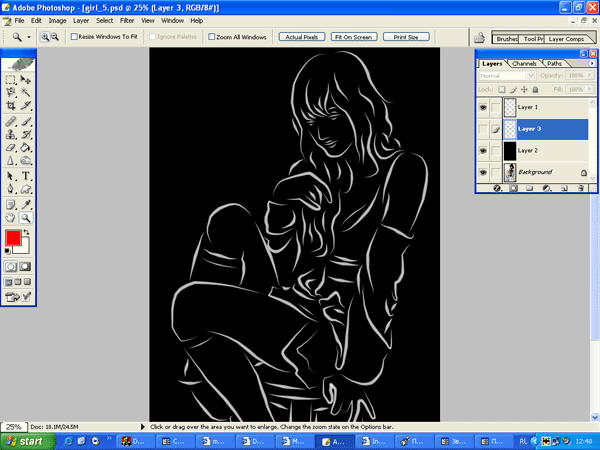 Чтобы сделать фото чб онлайн с помощью LunaPic:
Чтобы сделать фото чб онлайн с помощью LunaPic:
- В разделе «Effects and Filters» укажите опцию «Black and White».
- Загрузите файл с компьютера или введите ссылку.
- Сохраните работу или поделитесь ей на Facebook, Pinterest, Google Photos.
Силу фотофильтра можно скорректировать
Как сделать черно-белое фото с цветными деталями
Чтобы создать монохромную картинку, воспользуйтесь программой ФотоМАСТЕР. Черно-белое фото редактор создаст за один клик мыши. Вы также сможете оформить проект с цветными элементами и точечно обработать снимок.
Скачайте приложение с нашего сайта и запустите установочный файл. Во время инсталляции ознакомьтесь с лицензионным соглашением, укажите папку и создайте ярлык на рабочий стол или закрепите редактор на панели задач. После завершения процесса запустите ФотоМАСТЕР. Для коррекции фото потребуется выполнить 3 шага:
1. Загрузите картинку
Кликните «Открыть фото» и импортируйте необходимый файл. Вы можете загрузить для работы все популярные графические форматы.
Вы можете загрузить для работы все популярные графические форматы.
Или просто перетащите документ в программное обеспечение
2. Сделайте часть снимка черно-белой
Как цветную картинку сделать черно-белой? Для этого в разделе «Улучшения» в правой части программы поставьте галочку рядом с опцией «Черно-белое».
После вы можете применить автоматические улучшения
Чтобы создать монохромный снимок с цветными деталями, оставьте фото цветным и перейдите в «Ретушь». Выберите «Корректор». С его помощью выделите участок, который хотите сделать черно-белым. После понизьте значение насыщенности до минимума.
Вы также можете скорректировать значения экспозиции, светлых и темных участков
Еще один способ сохранить оттенки, перейти в «Цвета» в категории «Улучшения». В блоке «Насыщенность» установите для всех цветов, кроме одного значение «-100».
Также настройте «Оттенок» и «Светлоту» для достижения наилучшего результата
После завершения коррекции, вы можете продолжить редактирование:
- настройте освещенность кадра: экспозицию, контраст, темные и светлые участки;
- кадрируйте снимок и исправьте любые геометрические искажения;
- примените готовые эффекты и стили;
- для портрета произведите ретушь: можно скрыть недостатки с помощью автоматических и ручных улучшений;
- добавьте текст, стикеры или рамку.

3. Экспортируйте результат
Для сохранения фотоизображения на компьютер кликните «Файл» — «Быстрый экспорт». Подберите формат, укажите папку, введите название файла и установите качество.
Если необходимо изменить размер, выберите соответствующее действие
Заключение
Теперь вы знаете, как сделать фотографию черно-белой. Это можно выполнить с помощью веб-инструментов, но они предлагают минимум функция для обработки, зависят от интернет-соединения и не позволяют контролировать качество выходных данных. Для профессиональной коррекции кадров воспользуйтесь редактором ФотоМАСТЕР! Он предлагает инструменты для настройки экспозиции, проведения цветокоррекции, ретуши, фотомонтажа. Скачайте приложение прямо сейчас!
Вам также может быть интересно
Как убрать фон с картинки
Как добавить красивую надпись на фото
Как удалить людей или ненужные объекты с фото
Руководство по добавлению цвета к черно-белым изображениям
До того, как цветная фотография стала широко доступна, художники находили творческие способы добавления цвета к черно-белым фотографиям. В отсутствие быстрого способа делать цветные фотографии фотостудии добавляли оттенки к изображениям с помощью таких процессов, как тонирование и окрашивание. Люди использовали кисти и даже пальцы, чтобы добавлять краски и масла к фотографиям. Этот процесс на удивление не сильно отличается от того, который мы используем для создания этого эффекта сегодня, даже при редактировании с помощью современного программного обеспечения для дизайна. Итак, если вам интересно, как добавить цвет к черно-белой фотографии, вы пришли в нужное место.
В отсутствие быстрого способа делать цветные фотографии фотостудии добавляли оттенки к изображениям с помощью таких процессов, как тонирование и окрашивание. Люди использовали кисти и даже пальцы, чтобы добавлять краски и масла к фотографиям. Этот процесс на удивление не сильно отличается от того, который мы используем для создания этого эффекта сегодня, даже при редактировании с помощью современного программного обеспечения для дизайна. Итак, если вам интересно, как добавить цвет к черно-белой фотографии, вы пришли в нужное место.
Добавление цвета к черно-белым фотографиям долгое время было и остается ручным искусством. Разница в том, что когда вы раскрашиваете цифровое изображение в 21 веке, вы обмакиваете палец в цифровую, а не в физическую краску. Вы по-прежнему делаете выбор, рисуя контуры на цифровом экране, подобно тому, как в аналоговую эпоху рисовали прямо на изображении. К счастью, сегодняшний процесс менее запутанный и более быстрый, но он все еще кажется искусным.
Современные наборы для творчества помогают ускорить процесс цифровой раскраски. После того, как вы нарисовали цвет на черно-белой фотографии цифровым способом, вы можете добавить некоторые нюансы внешнему виду, используя фильтр, который наклоняет оттенки в сторону более теплых или холодных территорий. Такой подход позволяет цвету быть как выразительным, так и экспрессионистским. Хотя это может выглядеть не очень реалистично, ваше отредактированное изображение будет выглядеть как обновление уже отличной фотографии, а не как совершенно новая. Во время редактирования вы также можете использовать инструменты улучшения фотографий, такие как HD Portrait, для восстановления старых изображений. Кроме того, вы можете добавить футуристические эффекты, которые абстрагируют ваше видение, превратив черно-белое изображение в своего рода авангардную графику, которую могут создать только современные компьютеры.
После того, как вы нарисовали цвет на черно-белой фотографии цифровым способом, вы можете добавить некоторые нюансы внешнему виду, используя фильтр, который наклоняет оттенки в сторону более теплых или холодных территорий. Такой подход позволяет цвету быть как выразительным, так и экспрессионистским. Хотя это может выглядеть не очень реалистично, ваше отредактированное изображение будет выглядеть как обновление уже отличной фотографии, а не как совершенно новая. Во время редактирования вы также можете использовать инструменты улучшения фотографий, такие как HD Portrait, для восстановления старых изображений. Кроме того, вы можете добавить футуристические эффекты, которые абстрагируют ваше видение, превратив черно-белое изображение в своего рода авангардную графику, которую могут создать только современные компьютеры.
Содержание
Зачем добавлять цвет в черно-белые фотографии?
Зачем тратить столько времени, сил и забот на раскрашивание фотографии? Добавление цвета к черно-белым фотографиям — это способ оживить старые фотографии. Вы можете сканировать важные, вызывающие ностальгию изображения из прошлого, редактировать их и делиться ими со своей семьей. Кроме того, изменение оттенков любой композиции создает забавный эффект. Освоив этот цифровой процесс, вы сможете оставлять определенные части фотографии в оттенках серого, добавляя красочные акценты фокусным точкам.
Вы можете сканировать важные, вызывающие ностальгию изображения из прошлого, редактировать их и делиться ими со своей семьей. Кроме того, изменение оттенков любой композиции создает забавный эффект. Освоив этот цифровой процесс, вы сможете оставлять определенные части фотографии в оттенках серого, добавляя красочные акценты фокусным точкам.
Как раскрасить черно-белую фотографию
Готовы узнать, как раскрасить черно-белую фотографию? Вот все, что вам нужно знать:
1) Откройте мобильное приложение Picsart и щелкните значок плюса (+) внизу экрана, чтобы начать новый проект. Выберите изображение, которое хотите раскрасить, из своей фотобиблиотеки или найдите черно-белое фото среди наших бесплатных изображений.
2) С вашим черно-белым изображением на экране редактирования прокрутите 9Панель инструментов 0028 Editor и коснитесь значка Tools . Затем нажмите Selection во всплывающем меню.
3) Теперь используйте инструмент Brush , чтобы определить первую область, которую вы хотите раскрасить. Имейте в виду, что вы должны работать раздел за разделом, как если бы вы рисовали по номерам. Итак, если вы хотите сделать весь мех на кошке одного цвета, вы можете выделить всю область на этом шаге.
Имейте в виду, что вы должны работать раздел за разделом, как если бы вы рисовали по номерам. Итак, если вы хотите сделать весь мех на кошке одного цвета, вы можете выделить всю область на этом шаге.
Совет для профессионалов: прежде чем рисовать на фотографии с помощью кисти выбора, отрегулируйте размер всплывающей подсказки, чтобы было легче обходить кривые и любые труднодоступные детали. Вы можете сделать это, нажав на маленькую белую стрелку в углу Значок кисти и настройка ползунка Size . Если на вашем изображении есть легко узнаваемые элементы, которые вы хотите окрасить в один цвет (например, лица, небо и т. д.), вы можете воспользоваться нашим готовым инструментом AI Select, который поможет быстро протянуть руку помощи.
4) После того, как вы заполните области, которые вы хотите раскрасить этим первым оттенком, выберите FX на панели инструментов над вашим холстом.
5) Прокрутите нижнюю панель инструментов, пока не найдете цветов эффектов. Выберите функцию Colorize и поиграйте с ползунками Hue и Fade , пока не найдете правильный оттенок. Цвета на этом ползунке включают яркие зеленые, насыщенные пурпурные и насыщенные синие тона. И не волнуйтесь, если тональность не совсем правильная, потому что вы можете изменить интенсивность и яркость цветов на фотографии позже, используя другие фильтры.
Выберите функцию Colorize и поиграйте с ползунками Hue и Fade , пока не найдете правильный оттенок. Цвета на этом ползунке включают яркие зеленые, насыщенные пурпурные и насыщенные синие тона. И не волнуйтесь, если тональность не совсем правильная, потому что вы можете изменить интенсивность и яркость цветов на фотографии позже, используя другие фильтры.
6) Повторите шаги с третьего по шестой для каждого выбранного цвета в вашей композиции. Если вы удовлетворены результатами, выберите Примените в правом верхнем углу экрана и приготовьтесь повеселиться с фильтрами.
7) Теперь выберите значок FX в меню внизу экрана. Это вызовет наш широкий выбор фильтров.
8) Уточните список эффектов, нажав на категорию FLTR в нижней части экрана. Прокрутите миниатюры фильтров, чтобы найти те, которые соответствуют цветовой схеме, которую вы собираетесь использовать. Не стесняйтесь их пробовать.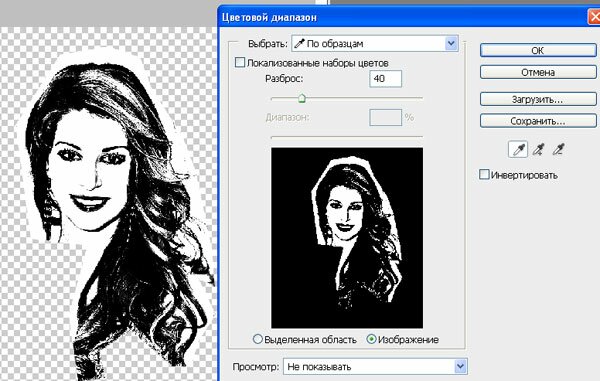 Ничто не вечно, пока вы не нажмете Применить кнопку, и даже в этом случае вы всегда можете использовать стрелку назад в верхней части экрана, чтобы отменить последний шаг. Мы рекомендуем такие фильтры, как VHS и 1992 , чтобы сохранить на фотографии винтажный вид. Если вы хотите чего-то более смелого, попробуйте SUN2 и BLh2 . Для более прохладной палитры выберите VNYL или PLRD .
Ничто не вечно, пока вы не нажмете Применить кнопку, и даже в этом случае вы всегда можете использовать стрелку назад в верхней части экрана, чтобы отменить последний шаг. Мы рекомендуем такие фильтры, как VHS и 1992 , чтобы сохранить на фотографии винтажный вид. Если вы хотите чего-то более смелого, попробуйте SUN2 и BLh2 . Для более прохладной палитры выберите VNYL или PLRD .
Если вы хотите, чтобы ваш шедевр больше походил на картину, чем на фотографию, воспользуйтесь причудливыми фильтрами, расположенными в ARTISTIC и MAGIC категорий. Для мазков кисти в стиле Ван-Гога попробуйте фильтр Картина маслом из предыдущей категории. Или, для китчевого, футуристического эффекта, попробуйте Pastel из последнего.
9) Когда вы довольны своей композицией, поделитесь ею со своими близкими и подписчиками, загрузив изображение на свой телефон или воспользовавшись нашими опциями быстрого обмена для простой загрузки в социальные сети. Просто нажмите на значок со стрелкой вниз в верхней части экрана и сохраните фотографию в своей библиотеке изображений.
Просто нажмите на значок со стрелкой вниз в верхней части экрана и сохраните фотографию в своей библиотеке изображений.
Творите со скоростью культуры
Picsart — это платформа для редактирования фотографий и видео и творческое сообщество. Приложение, входящее в топ-20 самых загружаемых приложений в мире с более чем 150 миллионами активных пользователей в месяц, его инструменты на базе искусственного интеллекта позволяют создателям всех уровней создавать, редактировать, рисовать и делиться контентом где угодно. Платформа собрала одну из крупнейших в мире коллекций контента с открытым исходным кодом, включая фотографии, стикеры, фоны, шаблоны и многое другое. Используется потребителями, маркетологами, создателями контента и для предприятий Инструменты Picsart удовлетворяют как личные, так и профессиональные потребности в дизайне. Picsart сотрудничает с крупными артистами и брендами, такими как BLACKPINK, Taylor Swift, Lizzo, Ariana Grande, Warner Bros. Entertainment, iHeartMedia, Condé Nast и другими. Загрузите приложение или начните редактировать в Интернете сегодня и обновите до Gold , чтобы получить премиальные привилегии!
Entertainment, iHeartMedia, Condé Nast и другими. Загрузите приложение или начните редактировать в Интернете сегодня и обновите до Gold , чтобы получить премиальные привилегии!
Как сделать изображение черно-белым в CorelDRAW
Как сделать изображение черно-белым в CorelDRAW
Хотите сделать изображение черно-белым?
Попробуйте CorelDRAW Graphics Suite
Узнайте, как легко создавать черно-белые изображения в нашем увлекательном программном обеспечении для графического дизайна.
Попробуйте бесплатно
- Обучение
- Практические руководства
- Сделать изображение черно-белым
Прошли те дни (по большей части) черно-белой фотографии, однако, если вы скучаете по ней или просто хотите заново пережить красоту в простоте, это очень легко сделать в Corel PHOTO-PAINT.
Теперь, когда я говорю «черно-белая фотография», на самом деле мы имеем в виду оттенки серого. Истинное черно-белое — это только то, что либо черное, либо белое, без промежуточного. Давайте посмотрим, насколько это просто.
Истинное черно-белое — это только то, что либо черное, либо белое, без промежуточного. Давайте посмотрим, насколько это просто.
Попробуйте бесплатно
1. Откройте изображение
Есть несколько способов открыть изображение. На экране приветствия выберите Начало работы , а затем нажмите кнопку Открыть документ или Файл > Открыть . После того, как изображение открыто, вы захотите импортировать изображение, которое вы будете использовать для водяного знака. Обычно это изображение должно быть в формате png с прозрачным фоном. Чтобы импортировать изображение водяного знака, выберите «Файл» > «Импорт». Разместите водяной знак там, где хотите, обычно в правом нижнем углу.
2. Преобразование в оттенки серого
При открытом изображении Изображение > Преобразовать в > Оттенки серого (16 бит) . В этом диалоговом окне есть несколько вариантов. Вы можете использовать цветовой профиль оттенков серого по умолчанию, оставив флажок выбранным, или сняв его, вы сможете настроить отдельный канал и указать, насколько темным или светлым будет каждый из них.